Страница загружается...
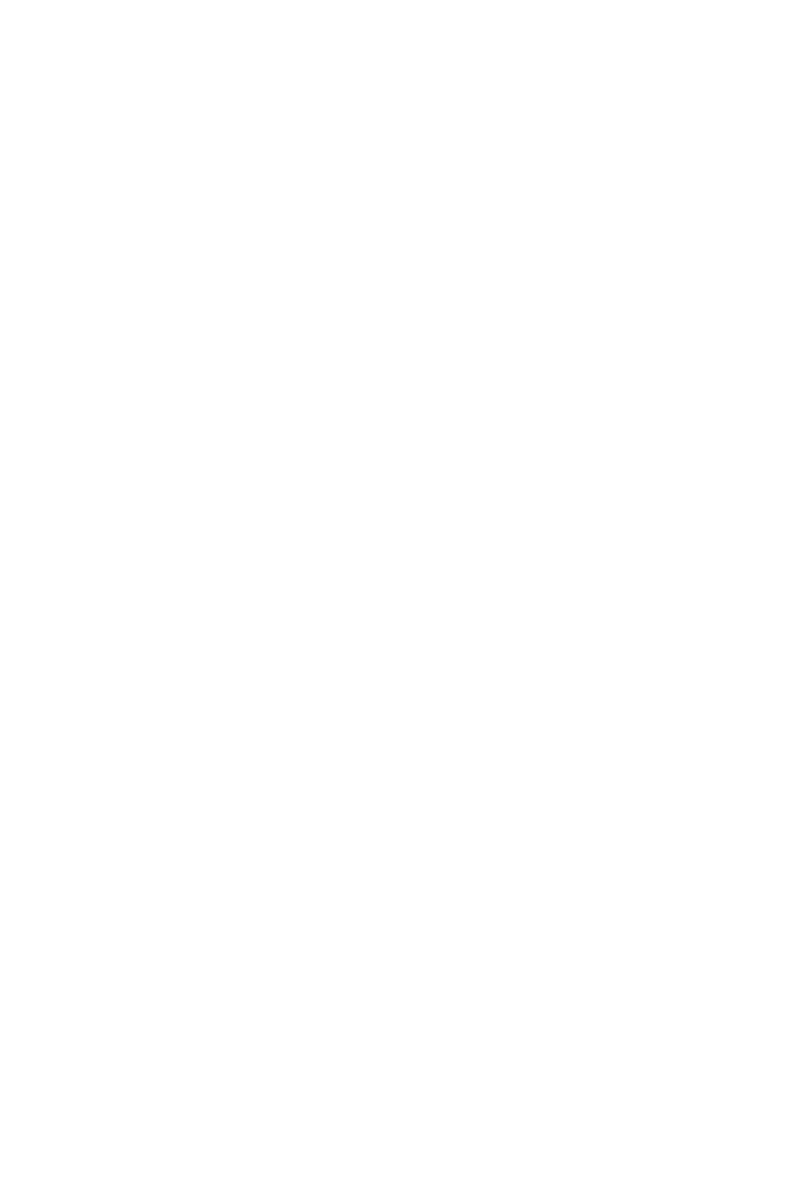
I
Quick Start
Quick Start
Thank you for purchasing the MSI
®
B450M BAZOOKA motherboard.
This Quick Start section provides demonstration diagrams about
how to install your computer. Some of the installations also provide
video demonstrations. Please link to the URL to watch it with the web
browser on your phone or tablet. You may have even link to the URL
by scanning the QR code.
Kurzanleitung
Danke, dass Sie das MSI
®
B450M BAZOOKA Motherboard gewählt
haben. Dieser Abschnitt der Kurzanleitung bietet eine Demo zur
Installation Ihres Computers. Manche Installationen bieten auch
die Videodemonstrationen. Klicken Sie auf die URL, um diese
Videoanleitung mit Ihrem Browser auf Ihrem Handy oder Table
anzusehen. Oder scannen Sie auch den QR Code mit Ihrem Handy,
um die URL zu öffnen.
Présentation rapide
Merci d’avoir choisi la carte mère MSI
®
B450M BAZOOKA. Ce
manuel fournit une rapide présentation avec des illustrations
explicatives qui vous aideront à assembler votre ordinateur. Des
tutoriels vidéo sont disponibles pour certaines étapes. Cliquez sur
le lien fourni pour regarder la vidéo sur votre téléphone ou votre
tablette. Vous pouvez également accéder au lien en scannant le QR
code qui lui est associé.
Быстрый старт
Благодарим вас за покупку материнской платы MSI
®
B450M
BAZOOKA. В этом разделе представлена информация,
которая поможет вам при сборке комьютера. Для некоторых
этапов сборки имеются видеоинструкции. Для просмотра
видео, необходимо открыть соответствующую ссылку в
веб-браузере на вашем телефоне или планшете. Вы также
можете выполнить переход по ссылке, путем сканирования
QR-кода.
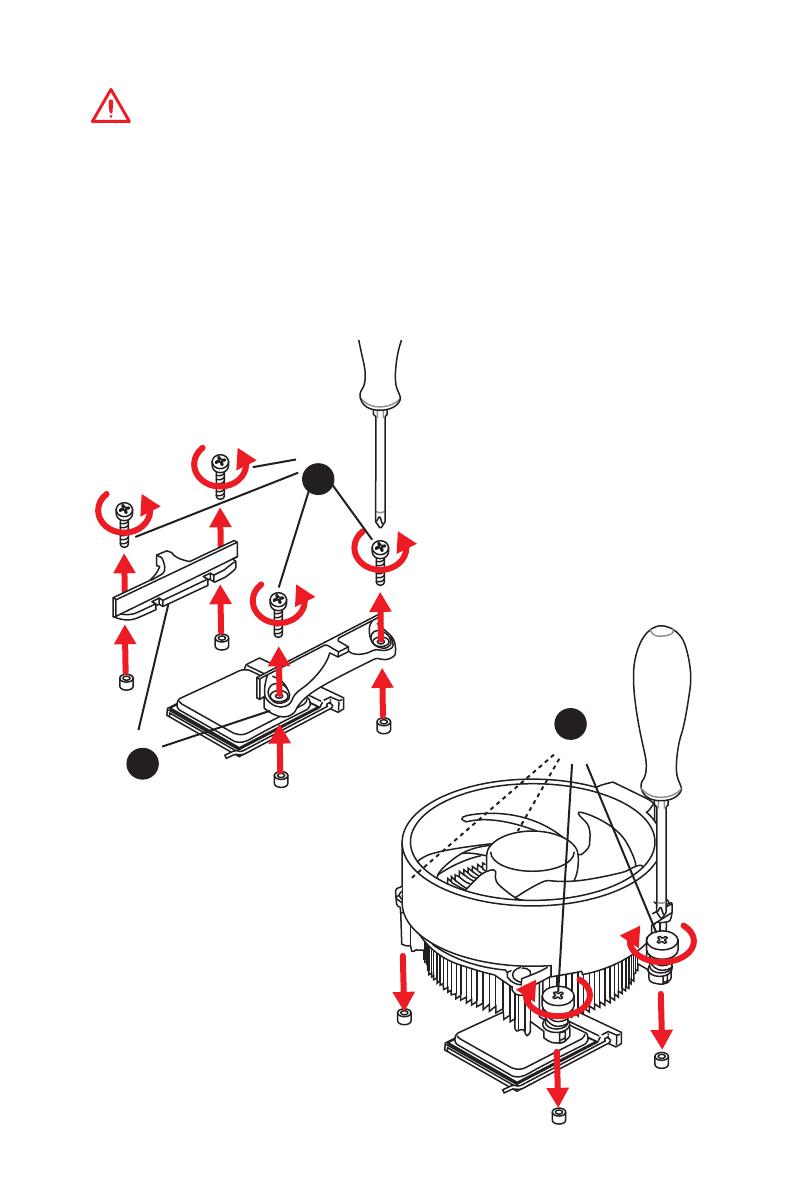
III
Quick Start
If you are installing the screw-type CPU heatsink, please follow the figure below
to remove the retention module first and then install the heatsink.
Wenn Sie einen CPU-Kühler mit Schraubenbefestigung einsetzen, folgen Sie bitte
den Anweisungen unten um das Retention-Modul zu entfernen und den Kühler zu
installieren.
Si vous voulez installer un ventirad pour processeur à vis, veuillez suivre les
instructions ci-dessous pour d’abord retirer le module de rétention puis installer le
ventirad.
В случае установки процессорного кулера с системой крепления на винтах,
следуйте указаниям на рисунке ниже для снятия пластикового модуля
крепления. Затем установите кулер.
1
2
3
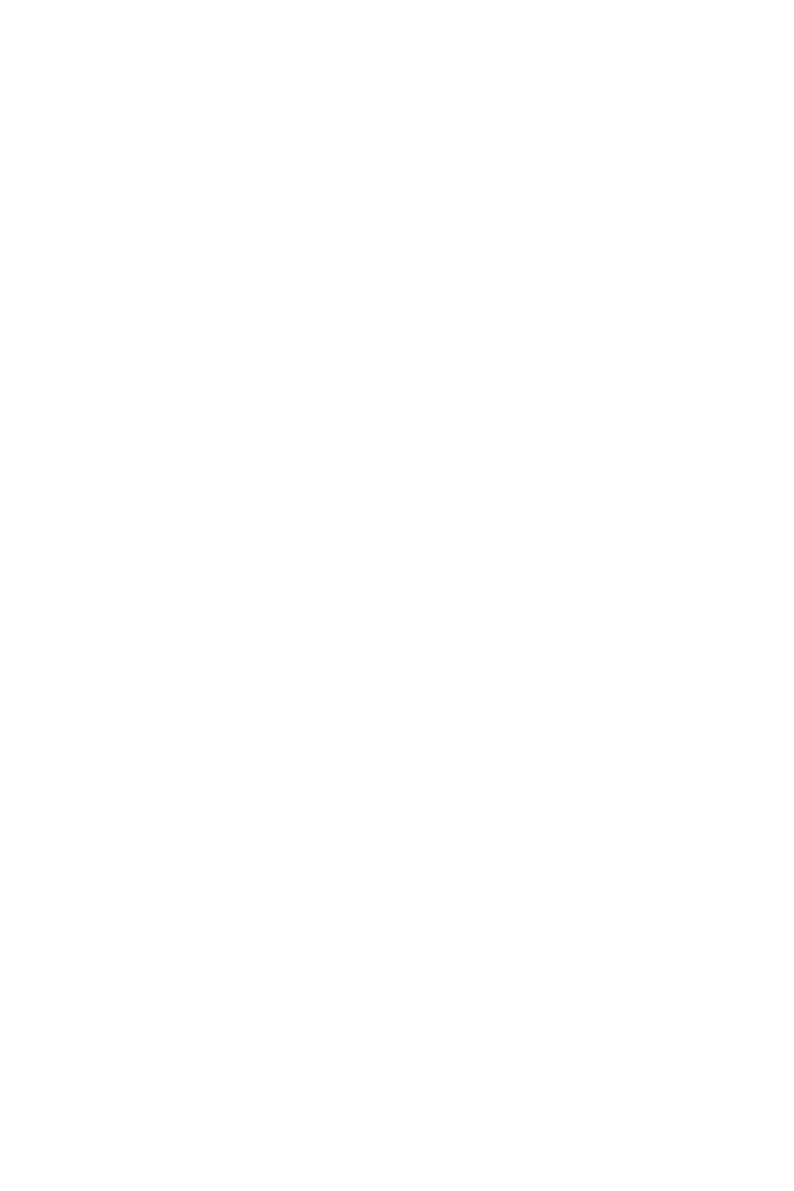
1
Содержание
Содержание
Безопасное использование продукции ...................................................... 2
Технические характеристики ........................................................................ 3
Комплект поставки ........................................................................................... 7
Задняя панель портов ввода/ вывода ........................................................ 8
Таблица состояний индикатора порта LAN ................................................... 8
Realtek Audio Console ........................................................................................... 8
Компоненты материнской платы ............................................................... 10
Процессорный сокет ........................................................................................ 11
Слоты DIMM ........................................................................................................ 12
PCI_E1~3: Слоты расширения PCIe ................................................................. 13
SATA1~4: Разъемы SATA 6Гб/с .......................................................................... 13
M2_1: Разъем M.2 (Ключ M) .............................................................................. 14
JAUD1: Разъем аудио передней панели ........................................................ 14
JFP1, JFP2: Разъемы передней панели ......................................................... 15
JTPM1: Разъем модуля TPM ............................................................................. 15
CPU_PWR1, ATX_PWR1: Разъемы питания ..................................................... 16
JLPT1: Разъем параллельного порта ............................................................. 16
JUSB1~2: Разъемы USB 2.0 ................................................................................ 17
JUSB3: Разъем USB 3.1 Gen1 ............................................................................. 17
CPU_FAN1, SYS_FAN1~2: Разъемы вентиляторов ......................................... 18
JCOM1: Разъем последовательного порта ................................................... 18
JCI1: Разъем датчика открытия корпуса ...................................................... 19
JBAT1: Джампер очистки данных CMOS (Сброс BIOS) ................................. 19
JRGB1: Разъем RGB LED .................................................................................... 20
Индикатор GPU .................................................................................................. 20
Индикаторы отладки EZ ................................................................................... 20
Настройка BIOS ................................................................................................ 21
Вход в настройки BIOS ..................................................................................... 21
Сброс BIOS .......................................................................................................... 22
Обновление BIOS ............................................................................................... 22
Режим EZ ............................................................................................................. 23
Режим разгона .................................................................................................. 25
Меню OC .............................................................................................................. 26
Описание программного обеспечения ..................................................... 30
Установка Windows
®
10 ...................................................................................... 30
Установка драйверов ....................................................................................... 30
Установка утилит .............................................................................................. 30
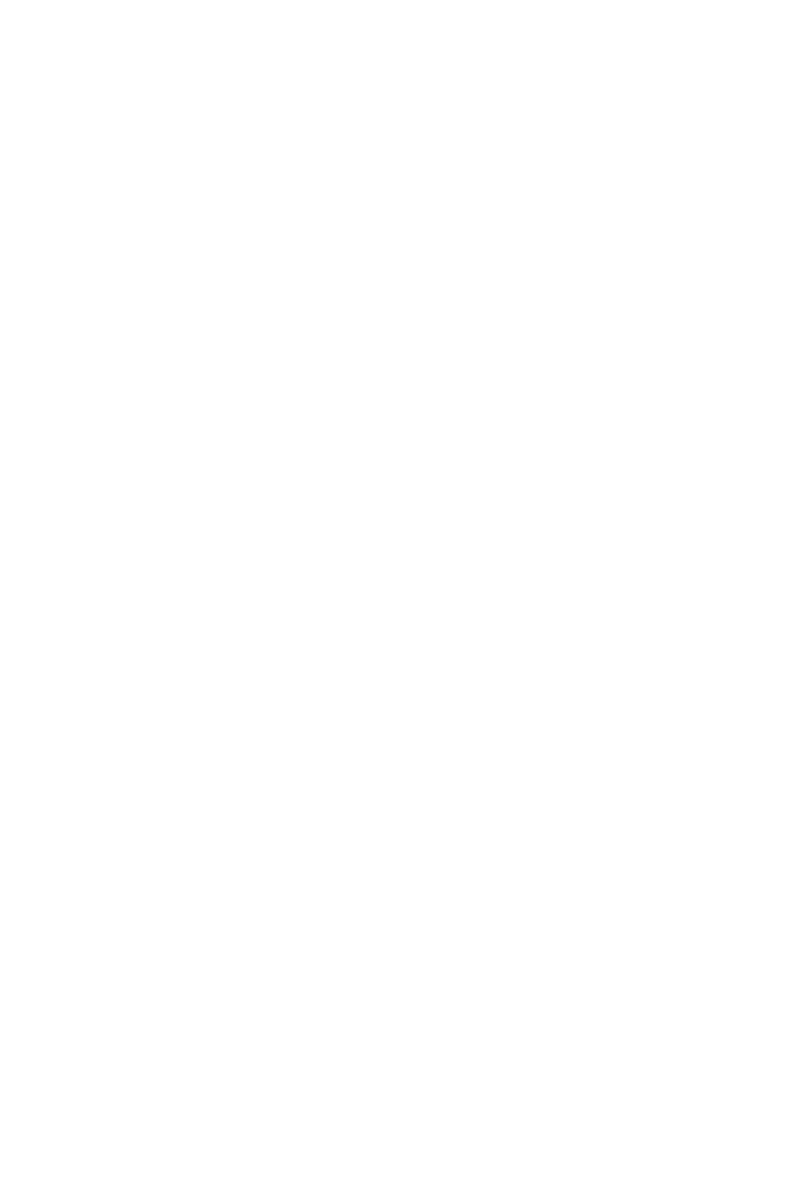
2
Безопасное использование продукции
Безопасное использование продукции
y Компоненты, входящие в комплект поставки могут быть повреждены
статическим электричеством. Для успешной сборки компьютера,
пожалуйста, следуйте указаниям ниже.
y Убедитесь, что все компоненты компьютера подключены должным
образом. Ослабленные соединения компонентов могут привести как к сбоям
в работе, так и полной неработоспособности компьютера.
y Чтобы избежать повреждений компонентов платы всегда держите ее за
края.
y При сборке комьютера рекомендуется пользоваться электростатическим
браслетом. В случае, если это невозможно, перед работой с платой снимите
электростатический заряд со своего тела, прикоснувшись к металлическому
предмету.
y В случае, если материнская плата не установлена в корпус, храните ее в
антистатической упаковке или на антистатическом коврике.
y Перед включением компьютера убедитесь, что все винты крепления и
другие металлические компоненты на материнской плате и внутри корпуса
надежно зафиксированы.
y Не включайте компьютер, если сборка не завершена. Это может привести к
повреждению компонентов, а также травмированию пользователя.
y Если вам нужна помощь на любом этапе сборки компьютера, пожалуйста,
обратитесь к сертифицированному компьютерному специалисту.
y Всегда выключайте питание и отсоединяйте шнур питания от
электрической розетки перед установкой или удалением любого
компонента компьютера.
y Сохраните это руководство для справки.
y Не допускайте воздействия на материнскаую плату высокой влажности.
y Перед тем как подключить блок питания
компьютера к электрической
розетке убедитесь, что напряжение электросети соответствует напряжению,
указанному на блоке питания.
y Располагайте шнур питания так, чтобы на него не могли наступить люди.
Не ставьте на шнур питания никаких предметов.
y Необходимо учитывать все предостережения и предупреждения,
указанные на материнской плате.
y При возникновении любой из перечисленных ниже ситуаций обратитесь в
сервисный центр для проверки материнской платы:
Попадание жидкости внутрь компьютера.
Материнская плата подверглась воздействию влаги.
Материнская плата не работает должным образом или невозможно
наладить ее работу в соответствии с руководством пользователя.
Материнская плата получила повреждения при падении.
Материнская плата имеет явные признаки повреждения.
y Не храните материнскую плату в местах с температурой выше 60 °C (140 °F),
так как это может привести к ее повреждению.
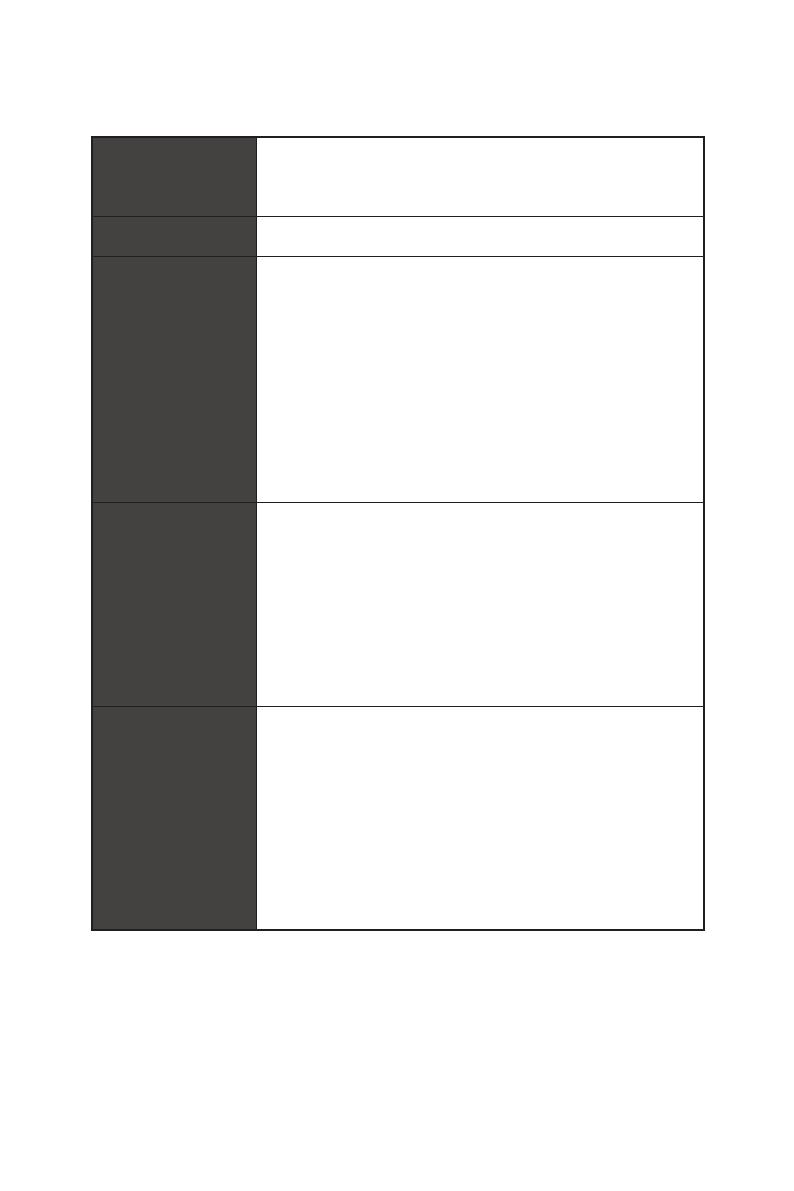
3
Технические характеристики
Технические характеристики
Процессор
Поддержка процессоров AMD
®
Ryzen™ 1-го и 2-го
поколения/ процессоров Ryzen™ с видеокартой
Radeon™ Vega/ процессоров Athlon™ с видеокартой
Radeon™ Vega для сокета AM4
Чипсет AMD
®
B450
Память
y
4x слота памяти DDR4, с поддержкой до 64ГБ*
Поддержка 1866/ 2133/ 2400/ 2667МГц (по
стандартам JEDEC)
Поддержка 2667/ 2800/ 2933/ 3000/ 3066/ 3200/ 3466
МГц (с поддержкой режима A-XMP OC)
y
Двухканальная архитектура памяти
y
Поддержка памяти non-ECC UDIMM
y
Поддержка памяти ECC UDIMM (в режиме non-ECC)
* Пожалуйста, обратитесь www.msi.com для получения дополнительной
информации о совместимой памяти.
Слоты
расширения
y 1x слот PCIe 3.0 x16 (PCI_E1)
Процессоры AMD
®
Ryzen™ 1-го и 2-го поколения
поддерживают режим x16
Процессоры AMD
®
Ryzen™ с видеокартой Radeon™
Vega поддерживают режим x8
Процессоры AMD
®
Athlon™ с видеокартой Radeon™
Vega поддерживают режим x4
y 2x слота PCIe 2.0 x1
Встроенная
графика
y 1x порт DVI-D, с поддержкой максимального
разрешения 1920x1200 @60Гц*
y 1x порт HDMI™ 1.4, с поддержкой максимального
разрешения 4096x2160@30Гц, 2560x1600@60Гц*
* Поддерживается только при использовании процессоров AMD
®
Ryzen™ с ведиокартой Radeon™ Vega / Athlon™ с ведиокартой Radeon™
Vega
* Из-за ограничений процессора, только поддерживается подключение
монитора через порт HDMI при использовании процессоров AMD
Athlon™ с видеокартой Radeon™ Vega.
* Максимальная общая память - 2048 МБ
Продолжение на следующей странице
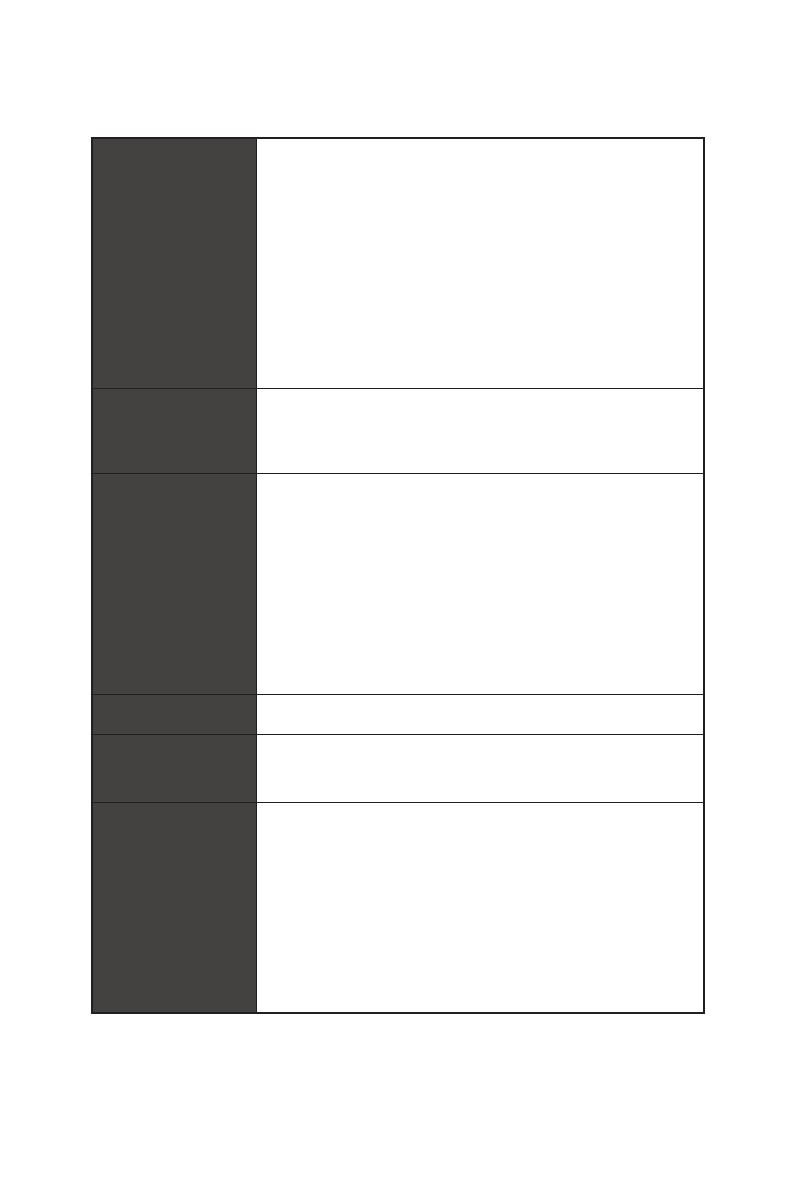
4
Технические характеристики
Продолжение с предыдущей страницы
Подключение
накопителей
Чипсет процессоров AMD
®
y 1x разъем M.2 (Ключ M)
Поддержка PCIe 3.0 x4 (для процессоров
AMD
®
Ryzen™ 1-го и 2-го поколения/ Ryzen™ с
видеокартой Radeon™ Vega) или PCIe 3.0 x2 (для
процессоров AMD
®
Athlon™ с видеокартой Radeon™
Vega) и SATA 6Гб/с
Поддержка накопителей 2242/ 2260 /2280
Чипсет AMD
®
B450
y 4x порта SATA 6Гб/с
RAID
Чипсет AMD
®
B450
y Поддержка RAID 0, RAID1 и RAID 10 для накопителей
SATA
USB
y Контроллер AMD
®
B450
2x порта USB 3.1 Gen1 (SuperSpeed USB) Type-A
доступны через внутренние разъемы USB 3.1 Gen1
8x портов USB 2.0 (High-speed USB) (4 порта
Type-A на задней панели, 4 порта доступны через
внутренние разъемы USB 2.0)
y Контроллер процессоров AMD
®
4x порта USB 3.1 Gen1 (SuperSpeed USB) Type-A на
задней панели
LAN y 1x Гигабитный сетевой контроллер Realtek
®
8111H
Аудио
y Realtek
®
ALC892 Codec
y 7.1-канальный High Definition Audio
Разъемы задней
панели
y 1x комбинированный порт PS/2 клавиатуры/ мыши
y 4x порта USB 2.0 Type-A
y 1x порт DVI-D
y 1x порт HDMI™
y 4x порта USB 3.1 Gen1 Type-A
y 1x порт LAN (RJ45)
y 3x аудиоразъема
Продолжение на следующей странице
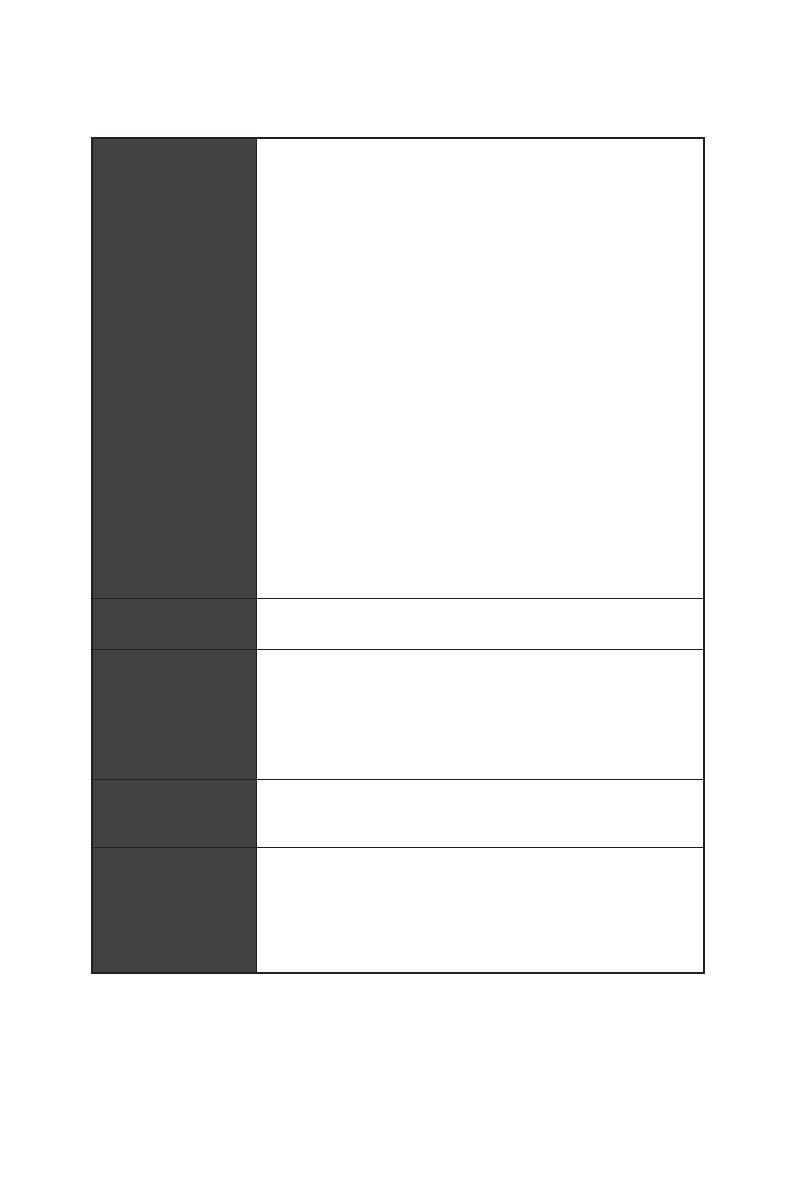
5
Технические характеристики
Продолжение с предыдущей страницы
Разъемы на плате
y 1x 24-контактный разъем питания ATX
y 1x 8-контактный разъем питания ATX 12В
y 4x разъема SATA 6Гб/с
y 2x разъема USB 2.0 (поддержка 4-х дополнительных
портов USB 2.0)
y 1x разъем USB 3.1 Gen1 (поддержка 2-х
дополнительных портов USB 3.1 Gen1)
y 1x 4-контактный разъем вентилятора процессора
y 2x 4-контактных разъема вентилятора системы
y 1x разъем модуля TPM
y 1x разъем аудио передней панели
y 2x разъема системной панели
y 1x разъем датчика открытия корпуса
y 1x разъем последовательного порта
y 1x разъем параллельного порта
y 1x джампер очистки данных CMOS
y 1x
разъем
5050 RGB
светодиодных лент
12В
Контроллер
ввода-вывода
NUVOTON NCT6795
Аппаратный
мониторинг
y Определение температуры процессора/системы
y Определение скорости вентиляторов процессора/
системы
y Управление скоростью вентиляторов процессора/
системы
Форм-фактор
y ATX Форм-фактор
y 9.6 x 9.6 дюйма (24.4 x 24.4 см)
Параметры BIOS
y 1x 128 Мб флэш
y UEFI AMI BIOS
y ACPI 6.1, SM BIOS 2.8
y Мультиязычный интерфейс
Продолжение на следующей странице
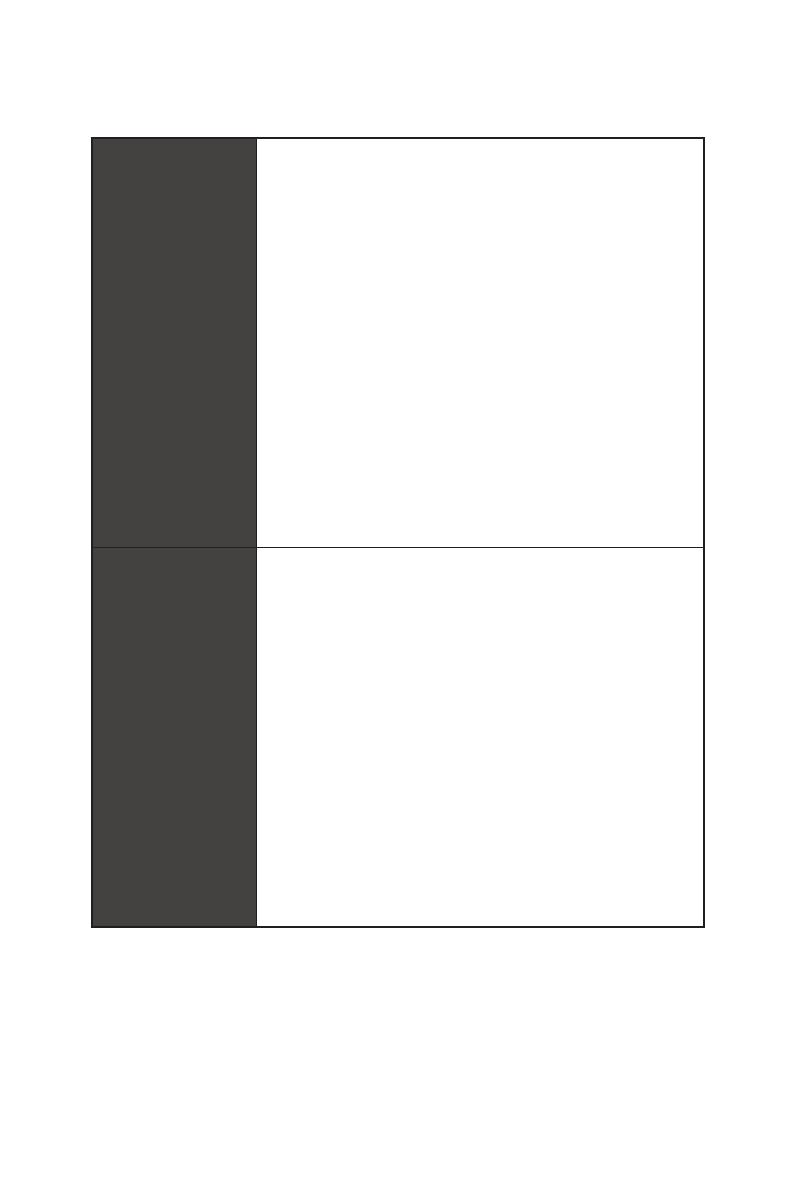
6
Технические характеристики
Продолжение с предыдущей страницы
Программное
обеспечение
y Драйверы
y APP MANAGER
y SUPER CHARGER
y COMMAND CENTER
y LIVE UPDATE 6
y SMART TOOL
y RAMDISK
y X-BOOST
y GAMING APP
y MYSTIC LIGHT
y Open Broadcaster Software (OBS)
y CPU-Z MSI GAMING
y Norton™ Internet Security Solution
y Google Chrome™, Google Toolbar, Google Drive
Эксклюзивные
функции
y Аудио
Audio Boost
y Накопитель
Turbo M.2
StoreMI
y Вентилятор
GAMING Fan Control
y Индикатор
Mystic Light
Mystic Light Extension (RGB)
EZ DEBUG LED
y Защита
PCIe Steel Armor
Продолжение на следующей странице
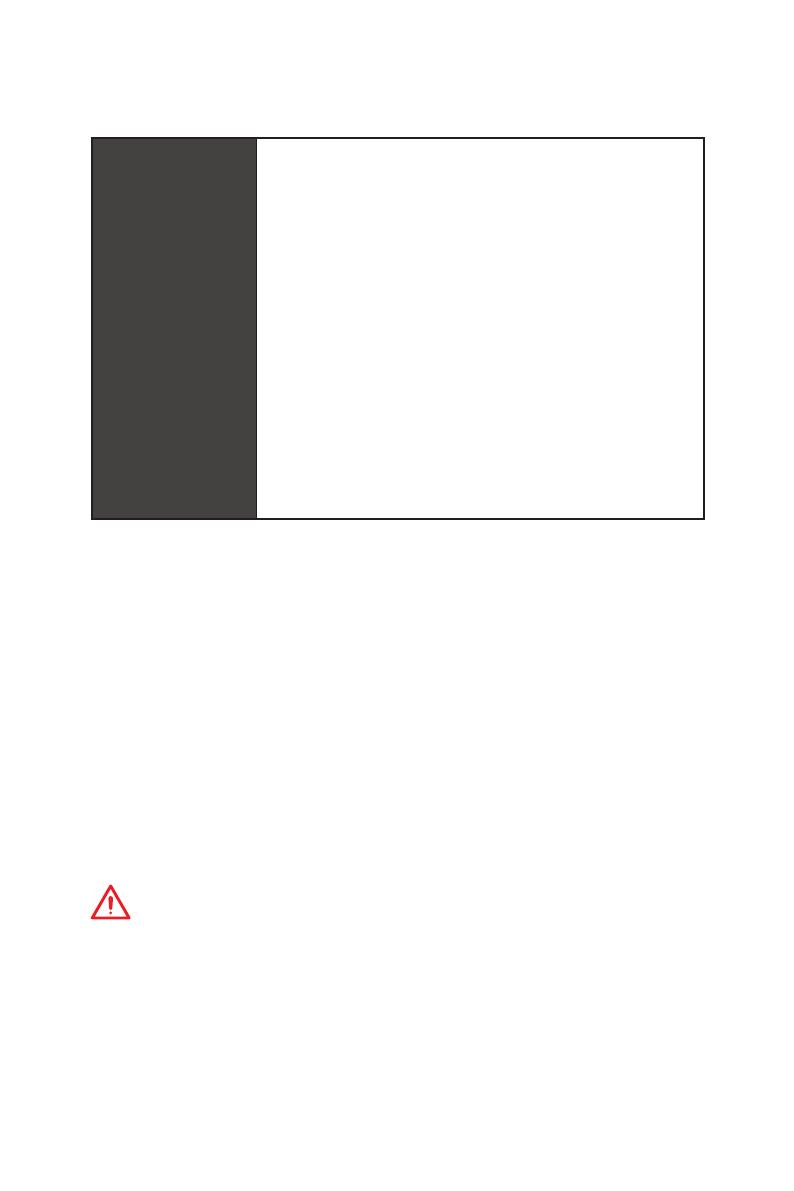
7
Комплект поставки
Продолжение с предыдущей страницы
Эксклюзивные
функции
y Производительность
DDR4 Boost
GAME Boost
CORE Boost
y VR
VR Ready
y Ощущение игроков
GAMING HOTKEY
GAMING MOUSE Control
y BIOS
Click BIOS 5
y Сертификация
GAMING Certified
Комплект поставки
Проверьте комплект поставки материнской платы. В него должны входить
следующие элементы:
y Материнская плата
y Диск с драйверами
y Руководство пользователя
y Руководство по быстрой установке
y Заглушка материнской платы на заднюю панель
y Кабель SATA 6Гб/с x2
y Наклейка с логотипом
y VIP-карта
y Винт для M.2 x1
Внимание!
Если какой-либо элемент из комплекта поставки поврежден или
отсутствует, пожалуйста, свяжитесь с продавцом.
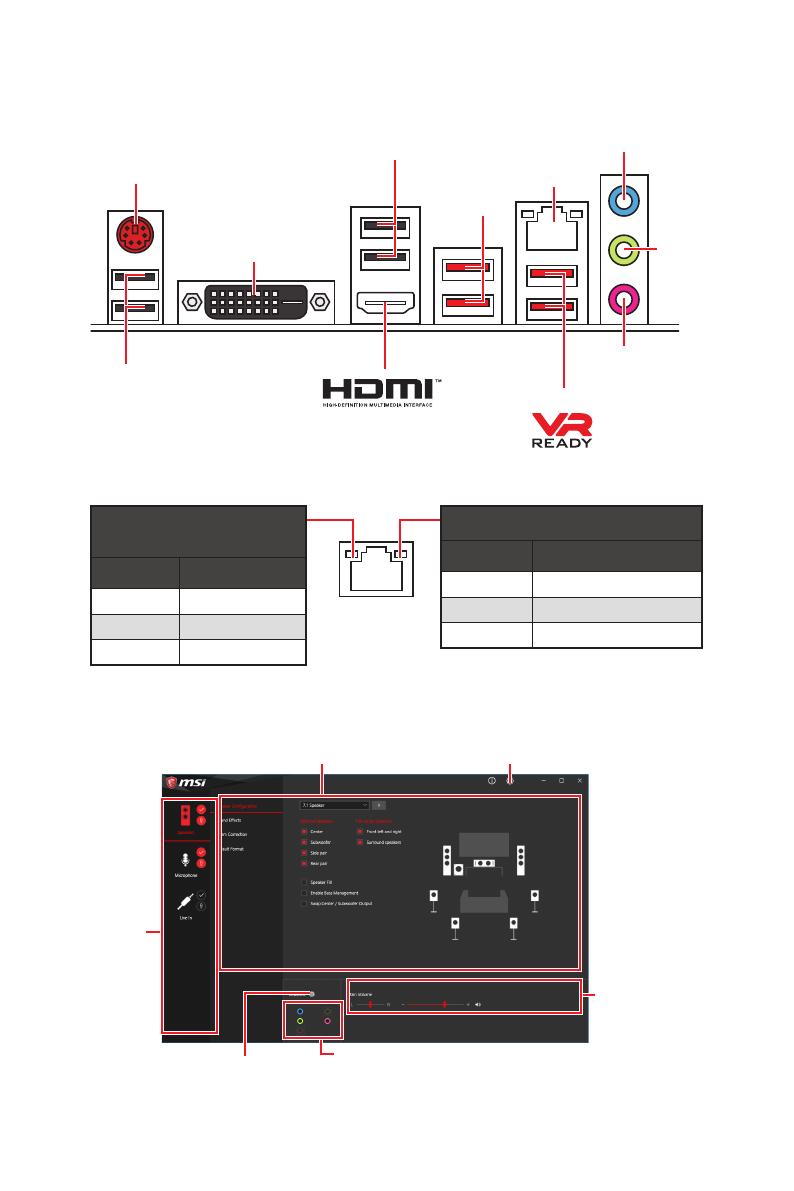
8
Задняя панель портов ввода/ вывода
Подключение/ Работа
индикатора
Состояние Описание
Выкл. Не подключен
Желтый Подключен
Мигает Передача данных
Скорость передачи данных
Состояние Описание
Выкл. 10 Мбит/с подключение
Зеленый 100 Мбит/с подключение
Оранжевый 1 Гбит/с подключение
Таблица состояний индикатора порта LAN
Задняя панель портов ввода/ вывода
PS/2
LAN
USB 2.0 Type-A
USB 2.0 Type-A
Микрофонный
вход
Линейный
выход
Линейный вход
DVI-D
USB 3.1 Gen1 Type-A
USB 3.1 Gen1
Type-A
Realtek Audio Console
После установки Realtek Audio Console вы можете использовать его для
изменения параметров звука, чтобы улучшить качество звука.
Состояние разъемов
Настройки подключений
Выбор
устройства
Мастер-громкость
Дополнительные эффекты Расширенные настройки
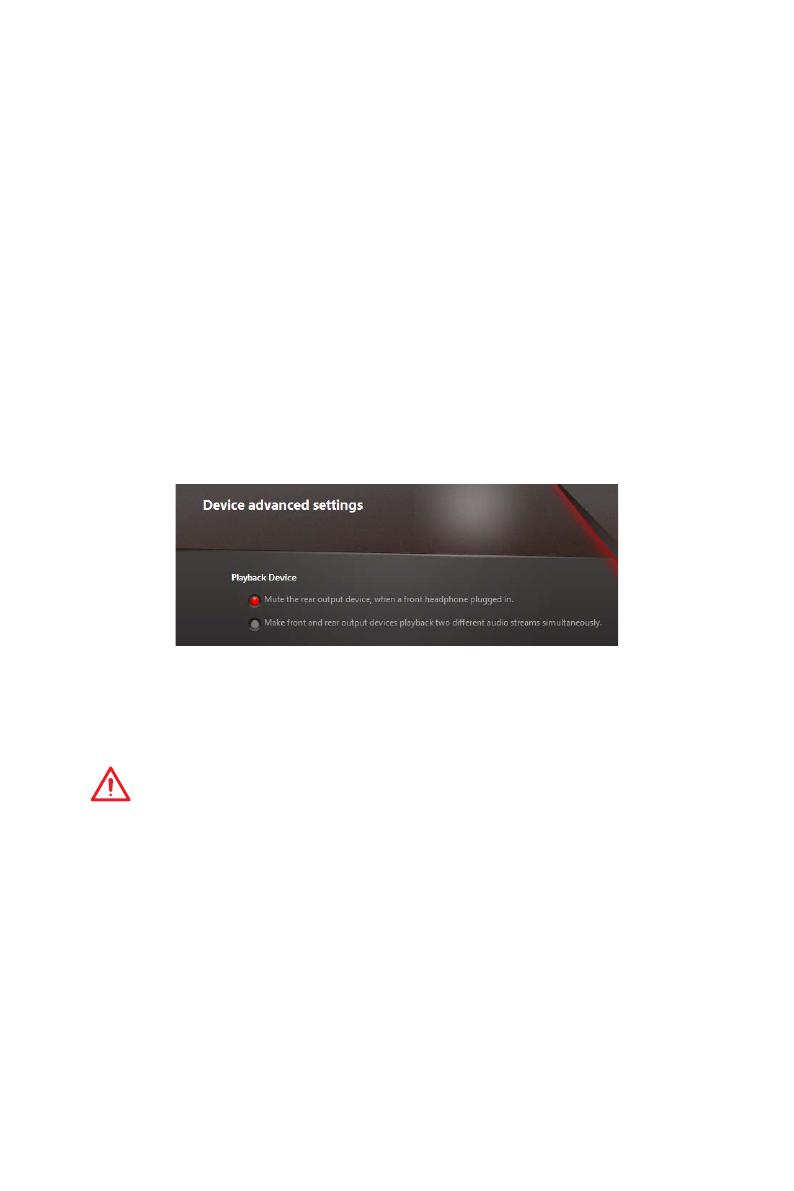
9
Задняя панель портов ввода/ вывода
Внимание!
Изображения приведены исключительно в справочных целях и могут
отличаться от фактических.
Audio 7.1-конфигурация каналов
Для настройки 7.1 канального аудио необходимо подключить фронтальную
звуковую панель к разъему JAUD1. Далее следуйте указаниям ниже.
1. Нажмите на Advanced Settings, чтобы открыть диалоговое окно, как
показано ниже.
2. Выберите Mute the rear output device, when a front headphone plugged in.
3. Подключите колонки к аудио разъемам на задней и передней панели.
При подключении устройства к разъему аудио появится диалоговое
окно с просьбой подтвердить подключенное устройство.
y Выбор устройства - позволяет выбрать источник аудио выхода и изменить
соответствующие параметры. Отмеченное устройство будет использоваться
по умолчанию.
y Дополнительные эффекты - это список опций по настройке звуковых
эффектов для входного и выходного сигнала аудио устройства.
y Расширенные настройки - обеспечивают работу с двумя независимыми
потоками аудио.
y Мастер-громкость - регулирует громкость или баланс правой и левой
колонок, подключенных к передней или задней панели.
y Состояние разъемов - отображает все устройства воспроизведения и
записи, подключенные к компьютеру.
y Настройки подключений - настраивают параметры подключения.
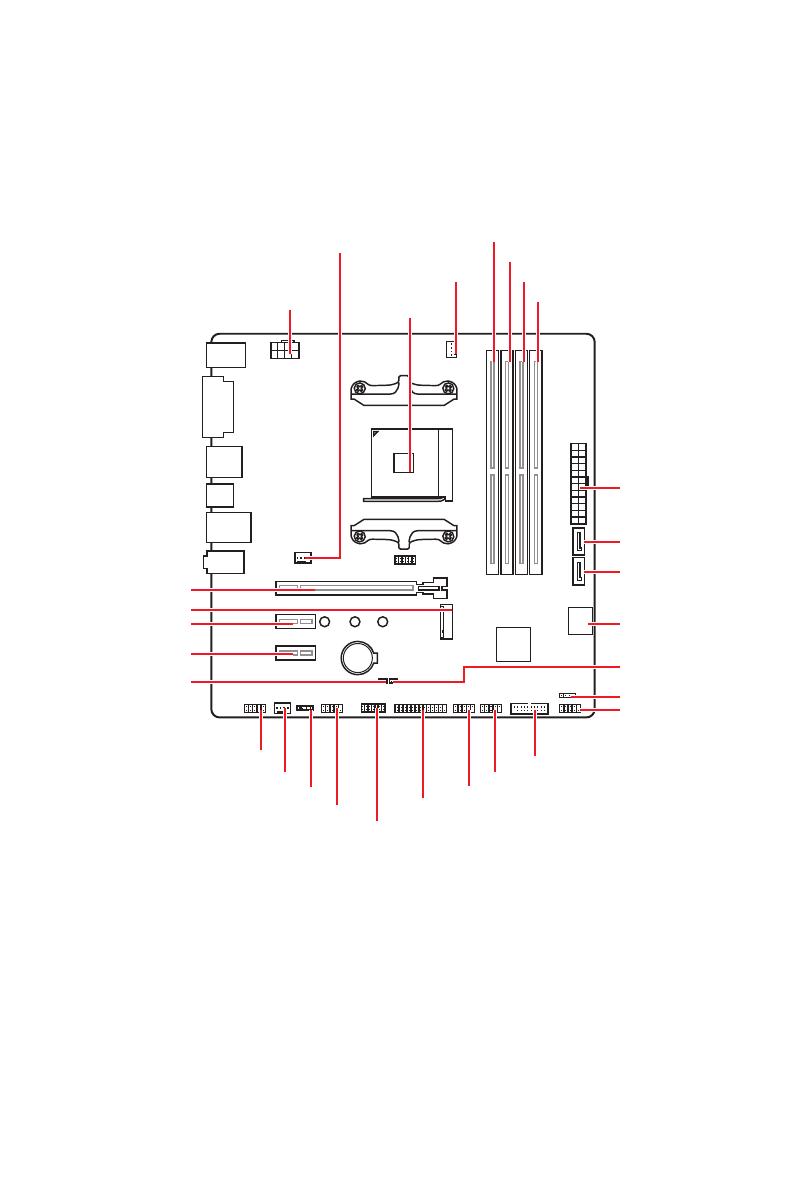
10
Компоненты материнской платы
BAT1
Компоненты материнской платы
SATA2
SATA1
SATA▼3▲4
CPU_FAN1
PCI_E1
PCI_E2
PCI_E3
Процессорный
сокет
CPU_PWR1
M2_1
DIMMA1
SYS_FAN1
JTPM1
JFP2
JCI1
DIMMA2
DIMMB1
DIMMB2
JFP1
JUSB3
JUSB2
SYS_FAN2
JCOM1
JUSB1
JLPT1
JAUD1
JRGB1
ATX_PWR1
JBAT1
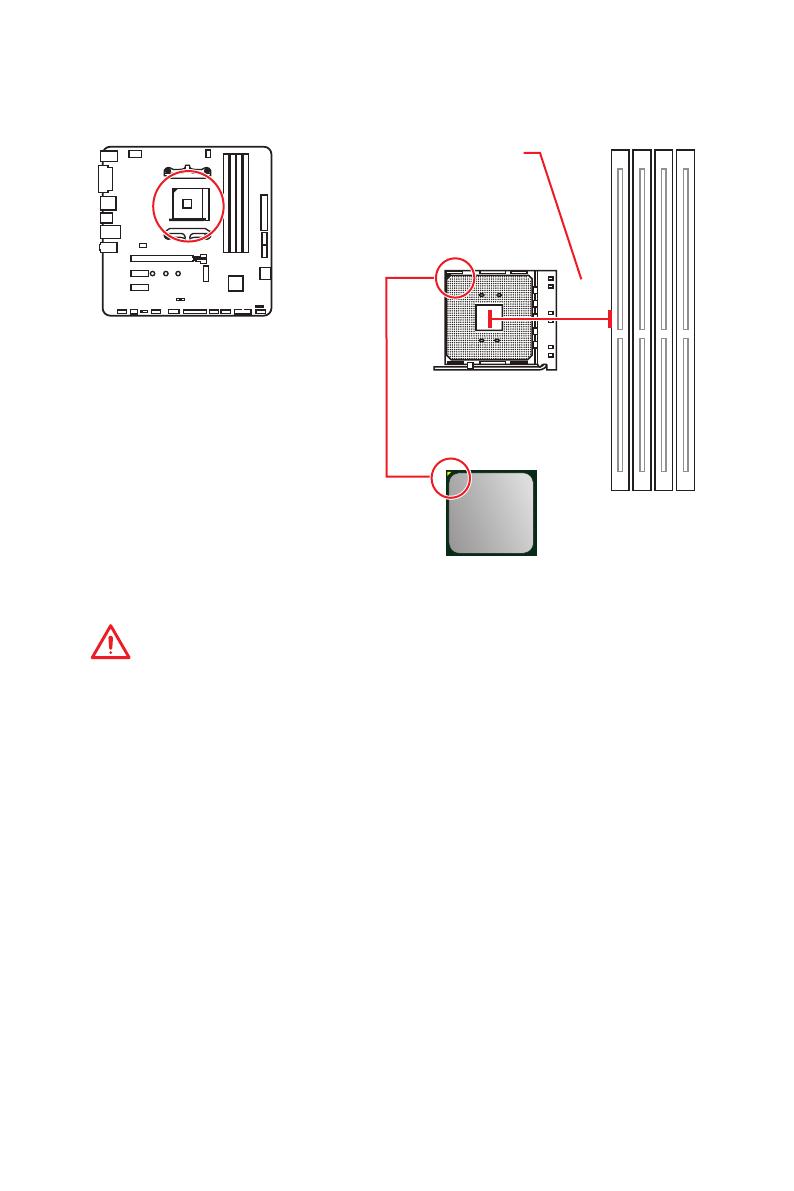
11
Компоненты материнской платы
Процессорный сокет
Внимание!
y
Из-за особенностей архитектуры процессоров АМ4, замена процессора
может привести к сбросу настроек BIOS до значений по умолчанию.
y
Перед установкой или заменой процессора, необходимо отключить кабель
питания.
y
При установке процессора обязательно установите процессорный
кулер. Кулер, представляющий собой систему охлаждения процессора,
предотвращает перегрев и обеспечивает стабильную работу системы.
y
Перед включением системы проверьте герметичность соединения между
процессором и радиатором.
y
Перегрев может привести к серьезному повреждению процессора и
материнской платы. Всегда проверяйте работоспособность вентилятора для
защиты процессора от перегрева. При установке кулера нанесите ровный
слой термопасты (или термоленту) на крышку установленного процессора
для улучшения теплопередачи.
y
Если вы приобрели отдельно процессор и процессорный кулер, подробное
описание установки см. в документации в данному кулеру.
y
Данная системная плата разработана с учетом возможности ее
«разгона». Перед выполнением разгона системы убедитесь в том, что все
компоненты системы смогут его выдержать. Производитель не рекомендует
использовать параметры, выходящие за пределы технических характеристик
устройств. Гарантия MSI
®
не распространяется на повреждения и другие
возможные последствия ненадлежащей эксплуатации оборудования.
Процессор AM4
На поверхности процессора AM4
имеется золотой треугольник
для правильной установки
процессора относительно
процессорного сокета
материнской платы. Золотой
треугольник указывает на
контакт 1.
53.81
мм
Расстояние от центра
процессора до ближайшего
слота DIMM.
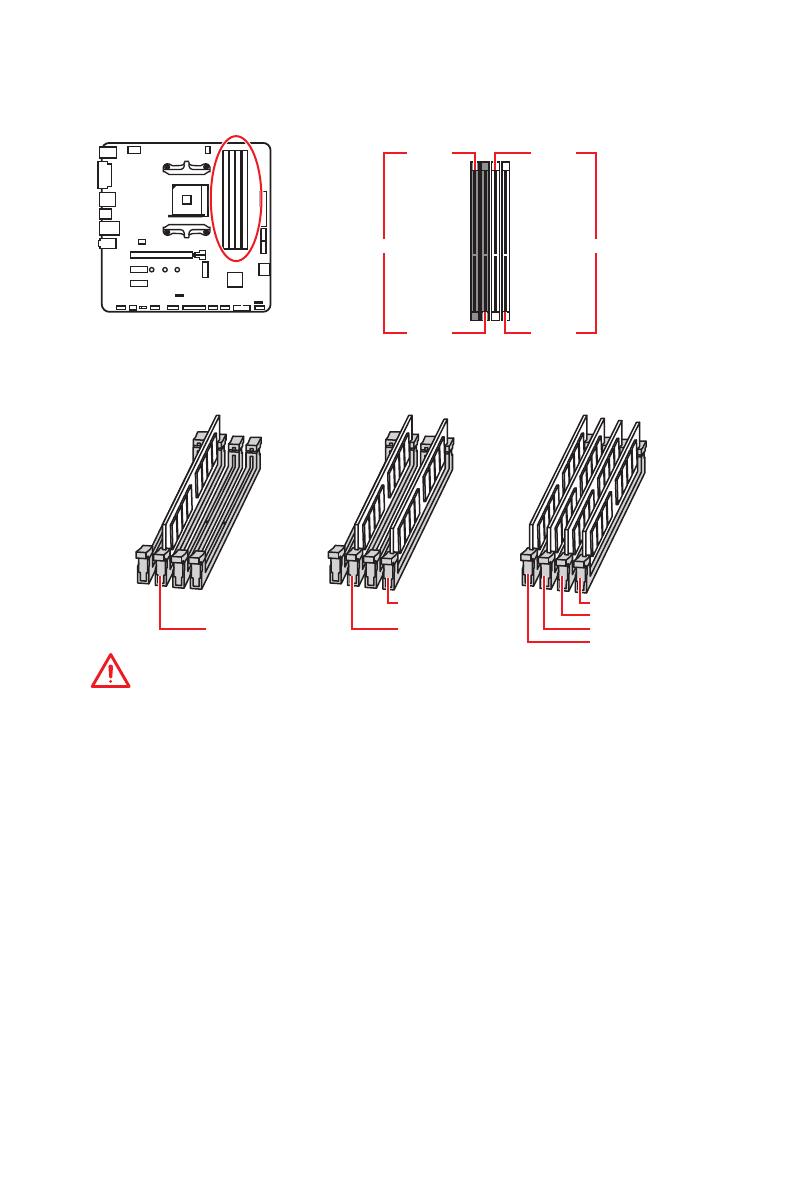
12
Компоненты материнской платы
Слоты DIMM
DIMMA1 DIMMB1
Канал A Канал B
DIMMA2 DIMMB2
Рекомендации по установке модулей памяти
DIMMB2 DIMMB2
DIMMB1
DIMMA2 DIMMA2 DIMMA2
DIMMA1
Внимание!
y
Всегда устанавливайте модуль памяти сначала в слот DIMMA2.
y
В связи со спецификой использования ресурсов чипсета, доступный объем
памяти будет немного меньше, чем фактически установленный.
y
На основе характеристик процессора, рекомендуется устанавливать
напряжение на памяти DIMM менее 1.35 В. Это позволит защитить
процессор.
y
Некоторые модули памяти при разгоне могут работать на частотах ниже
заявленной производителем, поскольку выставляемая для памяти частота
зависит от информации, записанной в SPD (Serial Presence Detect). Зайдите в
BIOS и выберите опцию DRAM Frequency, чтобы установить заявленную или
более высокую частоту.
y
При установке памяти во все слоты, а также при ее разгоне, рекомендуется
использовать более эффективную систему охлаждения памяти.
y
Совместимость и стабильность работы установленного модуля памяти при
разгоне зависит от установленного процессора и других устройств.
y
Из-за ограничений официальной спецификации процессора АМ4/
контроллера памяти, модули памяти могут работать на частотах
ниже заявленной производителем при насройках по умолчанию.
Дополнительную информацию о совместимых модулях памяти можно найти
на веб-сайте www.msi.com.

13
Компоненты материнской платы
BAT1
PCI_E1~3: Слоты расширения PCIe
PCI_E2: PCIe 2.0 x1
PCI_E3: PCIe 2.0 x1
Внимание!
y
При установке массивной видеокарты, необходимо использовать такой
инструмент, как MSI Gaming Series Graphics Card Bolster для поддержки веса
графической карты и во избежание деформации слота
.
y
Перед установкой или извлечением плат расширения убедитесь, что кабель
питания отключен от электрической сети. Прочтите документацию на карту
расширения и выполните необходимые дополнительные аппаратные или
программные изменения для данной карты.
SATA1~4: Разъемы SATA 6Гб/с
Эти разъемы представляют собой интерфейсные порты SATA 6Гб/с. К
каждому порту можно подключить одно устройство SATA.
SATA1
SATA3
SATA4
SATA2
Внимание!
y
Избегайте перегибов кабеля SATA под прямым углом. В противном случае,
возможна потеря данных при передаче.
y
Кабели SATA оснащены одинаковыми коннекторами с обеих сторон.
Однако, для экономии занимаемого пространства к материнской плате
рекомендуется подключать плоский разъем.
PCI_E1: PCIe 3.0 x16*/ PCIe 3.0 x8**/ PCIe 3.0 x4***
* Для процессоров Ryzen™ 1-го и 2-го поколения
** Для процессоров Ryzen™ с видеокартой Radeon Vega
*** Для процессоров Athlon™ с видеокартой Radeon Vega
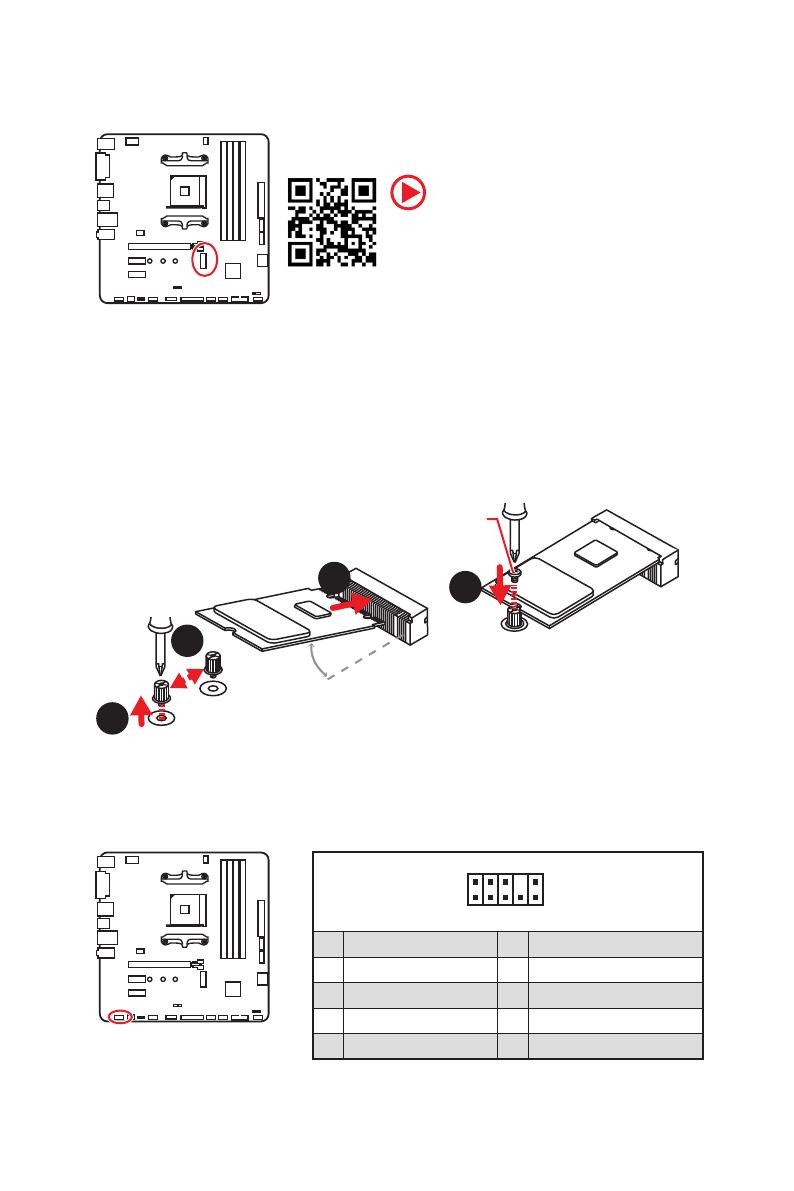
14
Компоненты материнской платы
M2_1: Разъем M.2 (Ключ M)
1
2
3
30°
Установка M.2 SSD
1. Выкрутите стойку для крепления
M.2 модуля из материнской платы.
2. Закрутите стойку для крепления M.2
модуля в подходящее отверстие, в
соответствии с длиной вашего M.2
SSD.
3. Вставьте M.2 SSD в разъем
М.2 под углом 30 градусов.
4. Закрепите M.2 SSD с
помощью прилагаемого
винта для M.2.
4
Винт для
M.2
Видео Инструкция
Смотрите видео, чтобы узнать как
использовать модуль M.2.
http://youtu.be/JCTFABytrYA
JAUD1: Разъем аудио передней панели
Данный разъем предназначен для подключения аудиоразъемов передней
панели.
1
2 10
9
1 MIC L 2 Ground
3 MIC R 4 NC
5 Head Phone R 6 MIC Detection
7 SENSE_SEND 8 No Pin
9 Head Phone L 10 Head Phone Detection
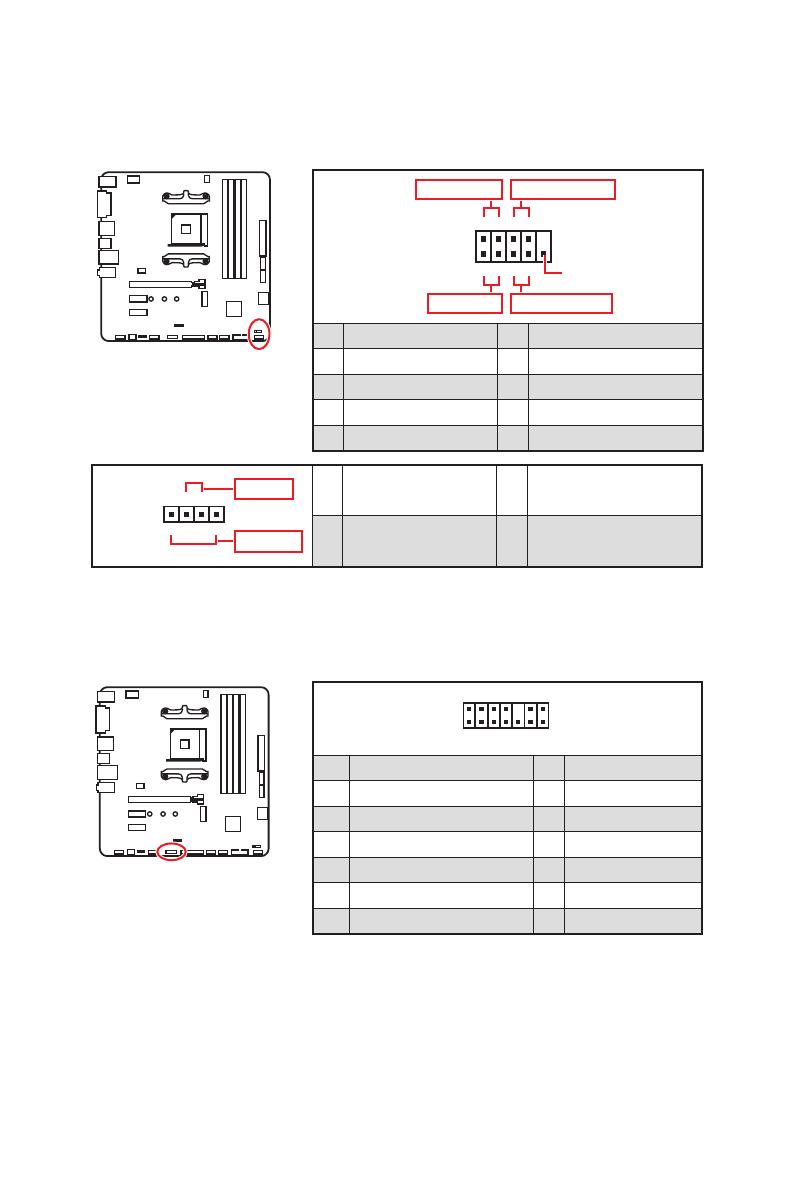
15
Компоненты материнской платы
JFP1, JFP2: Разъемы передней панели
Эти разъемы служат для подключения кнопок и светодиодных индикаторов,
расположенных на передней панели.
1
JFP2
+
+
-
-
Speaker
Buzzer
1 Speaker - 2 Buzzer +
3 Buzzer - 4 Speaker +
1
2 10
9
+
+
+-
--
-
+
Power LED
HDD LED Reset Switch
Reserved
Power Switch
JFP1
1 HDD LED + 2 Power LED +
3 HDD LED - 4 Power LED -
5 Reset Switch 6 Power Switch
7 Reset Switch 8 Power Switch
9 Reserved 10 No Pin
1
2 14
13
1 LPC Clock 2 3V Standby power
3 LPC Reset 4 3.3V Power
5 LPC address & data pin0 6 Serial IRQ
7 LPC address & data pin1 8 5V Power
9 LPC address & data pin2 10 No Pin
11 LPC address & data pin3 12 Ground
13 LPC Frame 14 Ground
JTPM1: Разъем модуля TPM
Данный разъем используется для подключения модуля ТРМ (Trusted Platform
Module). Дополнительные сведения см. в описании модуля ТРМ.
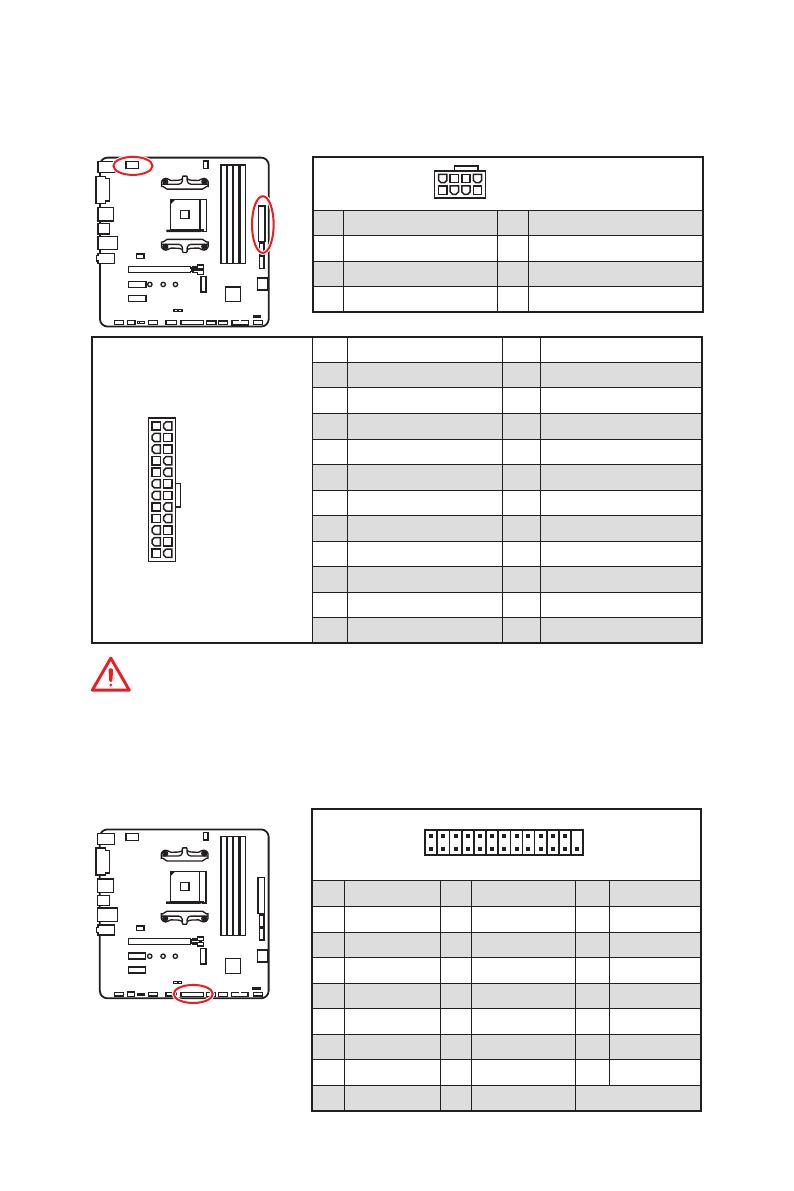
16
Компоненты материнской платы
24
131
12
ATX_PWR1
1 +3.3V 13 +3.3V
2 +3.3V 14 -12V
3 Ground 15 Ground
4 +5V 16 PS-ON#
5 Ground 17 Ground
6 +5V 18 Ground
7 Ground 19 Ground
8 PWR OK 20 Res
9 5VSB 21 +5V
10 +12V 22 +5V
11 +12V 23 +5V
12 +3.3V 24 Ground
5
4 1
8
CPU_PWR1
1 Ground 5 +12V
2 Ground 6 +12V
3 Ground 7 +12V
4 Ground 8 +12V
Внимание!
Для обеспечения стабильной работы системной платы проверьте
надежность подключения всех кабелей питания к блоку питания АТХ.
CPU_PWR1, ATX_PWR1: Разъемы питания
Данные разъемы предназначены для подключения блока питания ATX.
1
2 26
25
1 RSTB# 2 AFD# 3 PRND0
4 ERR# 5 PRND1 6 PINIT#
7 PRND2 8 LPT_SLIN# 9 PRND3
10 Ground 11 PRND4 12 Ground
13 PRND5 14 Ground 15 PRND6
16 Ground 17 PRND7 18 Ground
19 ACK# 20 Ground 21 BUSY
22 Ground 23 PE 24 Ground
25 SLCT 26 No Pin
JLPT1: Разъем параллельного порта
Данный разъем позволяет подключить параллельный порт, размещенный
на внешнем бракете.
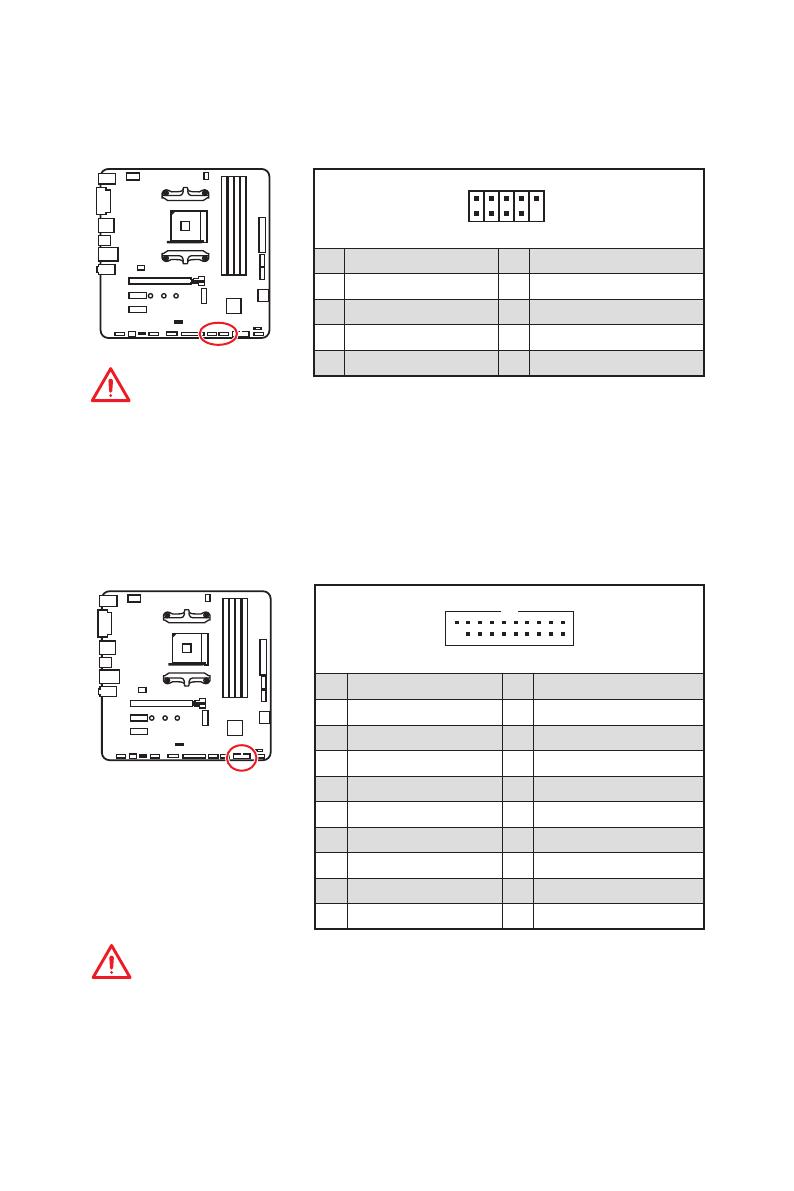
17
Компоненты материнской платы
JUSB1~2: Разъемы USB 2.0
Данные разъемы предназначены для подключения портов USB 2.0 на
передней панели.
1
2 10
9
1 VCC 2 VCC
3 USB0- 4 USB1-
5 USB0+ 6 USB1+
7 Ground 8 Ground
9 No Pin 10 NC
Внимание!
y
Помните, что во избежание повреждений, необходимо правильно
подключать контакты VCC и земли.
y
Для того, чтобы зарядить ваш iPad, iPhone и iPod через порты USB,
пожалуйста, установите утилиту MSI
®
SUPER CHARGER.
JUSB3: Разъем USB 3.1 Gen1
Данный разъем предназначен для подключения портов USB 3.1 Gen1 на
передней панели.
Внимание!
Помните, что во избежание повреждений, необходимо правильно
подключать контакты питания и земли.
1
10
11
20
1 Power 11 USB2.0+
2 USB3_RX_DN 12 USB2.0-
3 USB3_RX_DP 13 Ground
4 Ground 14 USB3_TX_C_DP
5 USB3_TX_C_DN 15 USB3_TX_C_DN
6 USB3_TX_C_DP 16 Ground
7 Ground 17 USB3_RX_DP
8 USB2.0- 18 USB3_RX_DN
9 USB2.0+ 19 Power
10 NC 20 No Pin
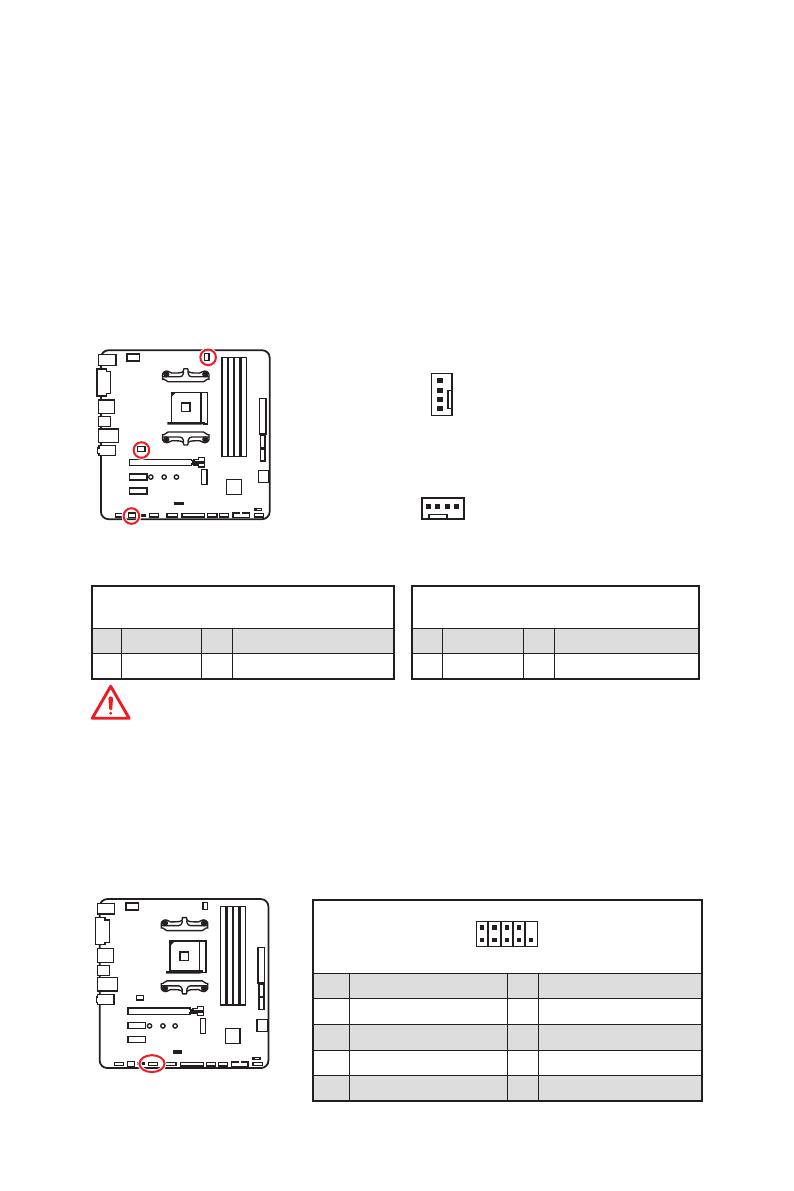
18
Компоненты материнской платы
CPU_FAN1, SYS_FAN1~2: Разъемы вентиляторов
Разъемы вентиляторов можно разделить на два типа: с PWM (PulseWidth
Modulation) управлением и управлением постоянным током. Разъемы
вентиляторов с PWM управлением имеют контакт с постоянным напряжением
12В, а также контакт с сигналом управления скоростью вращения. Управление
скоростью вращения вентиляторов с управлением постоянным током,
осуществляется через соответсвующие разъемы путем изменения величины
напряжения. Поэтому, при подключении 3-х контактного (Non-PWM)
вентилятора к разъему для вентилятора PWM, скорость вентилятора всегда
будет максимальной. Работа такого вентилятора может оказаться достаточно
шумной.
Для настройки режима работы вентилятора вручную (PWM или DC),
следуйте указаниям ниже
. При режиме Auto, система будет
автоматически
определить режим работы вентилятора
.
Разъем вентилятора с управлением
постоянным током по умолчанию
Разъем вентилятора с PWM управлением по
умолчанию
1
CPU_FAN1
1
SYS_FAN1/ SYS_FAN2
Назначение контактов разъема для режима
PWM
1 Ground 2 +12V
3 Sense 4 Speed Control Signal
Назначение контактов разъема для
режима DC
1 Ground 2 Voltage Control
3 Sense 4 NC
Внимание!
y
В меню BIOS > HARDWARE MONITOR вы можете выбрать режив работы
вентилятора: PWM или DC, а также настроить его скорость вращения.
y
Убедитесь, что вентиляторы работают правильно после выбора режима
PWM/ DC.
Назначение контактов разъема для подключения вентилятора
1
2 10
9
1 DCD 2 SIN
3 SOUT 4 DTR
5 Ground 6 DSR
7 RTS 8 CTS
9 RI 10 No Pin
JCOM1: Разъем последовательного порта
Данный разъем позволяет подключить последовательный порт,
размещенный на внешнем бракете.
/
